Kontakta support är ett nytt sätt att nå supportagenten direkt i Outlook för Mac.
-
Om du vill rapportera problem eller rapportera buggar går du till Hjälp > Kontakta support.
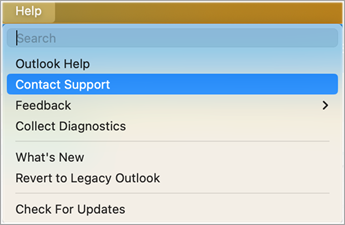
-
Välj Fortsätt på den här skärmen om du vill tillåta microsoft att samla in Outlook-loggar.
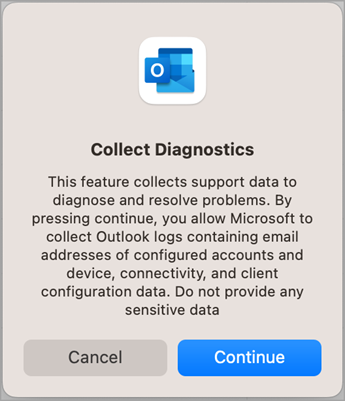
Obs!: Om du får ett felmeddelande när du försöker använda Kontakta support går du till Det går inte att använda alternativet Kontakta support på hjälpmenyn i Outlook för Mac.
-
Ange ditt namn, Email, problem som du upplever och välj Starta konversation.
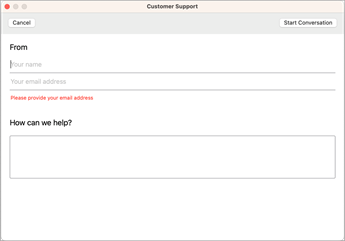
När du får ett meddelande från supporten meddelas du via OSX-meddelandecentret och ett meddelande visas i namnlisten.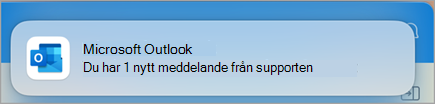
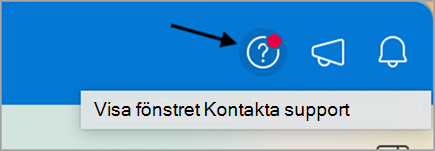
Jag försökte kontakta supporten men ingenting hände.
Om det händer kan du prova att återställa Apple-nyckelringen. Så här gör du:
1. Stäng Outlook och andra Office-program som är öppna (till exempel Word, PowerPoint eller Excel).
2. Tryck på Kommando + Blanksteg (eller tryck på spotlightikonen på menyraden) och sök efter Nyckelhanterare i Spotlight och välj det i listan med resultat.
3. När nyckelringen öppnas väljer du Arkiv i menyraden och sedan Lås alla nyckelringar. Ange ditt lösenord om du uppmanas att göra det.
4. Välj sedan Arkiv igen och välj Lås upp nyckelring "inloggning".
Din Apple-nyckelring tillåter att autentiseringsuppgifter lagras och du bör kunna kontakta supporten.
Jag kan inte se Kontakta support. Varför då?
Det kan finnas flera orsaker till varför du inte ser alternativet Kontakta support under hjälpmenyn i Outlook.
-
Om du vill använda funktionen Kontakta support måste du ha Outlook för Mac version 15.34 (170515) och senare. Om du använder en äldre version och vill uppdatera Outlook dokumenteras stegen för att installera uppdateringarna här: Uppdatera Office för Mac.
-
Om du eller din Admin har inaktiverat anslutna upplevelser i sekretessalternativen för Office visas inte Kontakta support i Outlook.Om du vill hantera anslutna tjänster öppnar du Outlook och väljer Outlook i Dock.Välj Inställningar och sedan Sekretess.
Obs!: Om du kör macOS Ventura eller senare väljer du Inställningar.
Då öppnas Kontosekretess där du kan hantera dina sekretessalternativ. Mer information finns i Översikt över valfria anslutna upplevelser i Office.
-
Om du eller din Admin har inaktiverat Valfria diagnostikdata visas inte Kontakta supporten under Hjälp-menyn i Outlook för Mac. Följ de här anvisningarna för att kontrollera om så är fallet och för att hantera den här inställningen.Öppna Outlook och välj Outlook i Dock. Välj Inställningar och sedan Sekretess. Då öppnas Kontosekretess där du kan hantera dina sekretessalternativ. Om du aktiverar Skicka ytterligare diagnostik och användningsdata till Microsoft hjälper du till att aktivera funktionen Kontakta support under Hjälp-menyn.Om du inte ser det här alternativet under Sekretess kan du prata med din Admin.
-
Den kostnadsfria versionen av Outlook har inte alternativet Kontakta support tillgängligt på hjälpmenyn.Om du har en M365-prenumeration eller har tillgång till en evig Office-licens väljer du Outlook och köper Microsoft 365. Detta tar dig genom processen att tilldela en licens till ditt Office och när licensen har tilldelats blir alternativet Kontakta support tillgängligt under Hjälp-menyn .
IT-administratören kan även använda en policy för att inaktivera Kontakta support. Informationen finns dokumenterad här.
Vi tillhandahåller inte support i appen till Microsoft 365-klientorganisationer i vissa länder och tillsynsmyndigheter på grund av begränsningar i hanteringen och överföringen av supportdata. Kontakta din Microsoft 365-administratör för att se om du är berättigad att använda Kontakta supporten.
Om du vill inaktivera alternativet Kontakta support från Outlook för Mac kan du inaktivera kontakta support.










